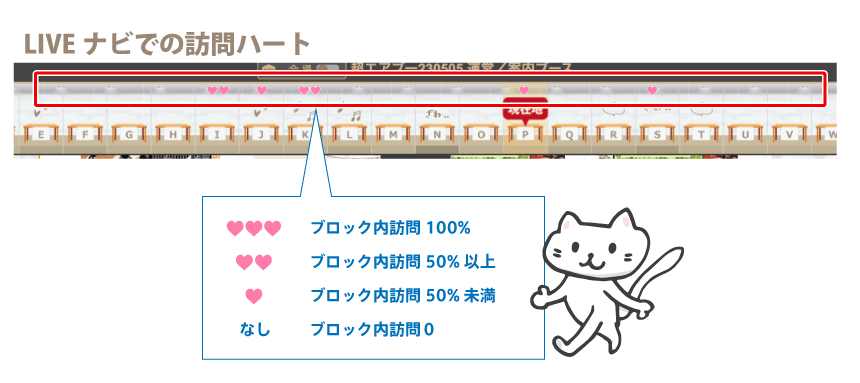目 次
【基本】の歩き方
まずは会場内の雰囲気からみてみましょう♪
場内をぴょこぴょこ動いているのが、現在地周辺にいる自分と他のユーザーです。自分のアバターはフチが太い黒と緑になります。
画面をタップ(クリック)するとご自身のアバターがその場所まで移動します。
エアブーの会場は3つのモードで切り替えられます。
|
俯瞰マップ ショートカット:[1] |
最もイベント会場の雰囲気をお楽しみいただけます。縦横自由に動き回ることが可能で、参加者の位置情報は同期されます。お友達とテキストエモートで会話したり、集合記念写真を撮影する際はこのマップをご利用ください。 俯瞰マップは自アバターの動きにあわせてマップもスクロールします。 *現在、俯瞰マップの背景カスタマイズ機能は開発中となります。実装までお待ちください。 |
|
横スクロール ショートカット:[2] |
サークルスペースが横一列に並んでいるモードです。横に移動してサークルスペースを回ります。比較的大きくスペースが表示されますので、俯瞰マップで目的エリアに着いたら切り替えてみても良いかもしれません。参加者の位置情報はざっくりとした範囲で同期されています。 マップの画面中央付近を左右にスワイプして画面をスクロールします。画面の移動にあわえて自アバターがついてきます。 |
|
高速モード ショートカット:[3] |
負荷の高い場合や余計な情報は不要で、サークルスペースの巡回を素早く行いたい場合はこちらのモードをお勧めします。参加者の丸アバターやエモート機能など様々な交流機能が省略され、スペース移動に特化した表示となります。 |
PCのキーボードからもショートカットで切り替えることができます。
【俯瞰マップ:数字1キー】【横スクロール:数字2キー】【高速モード:数字3キー】
交流マップの各種ボタンと基本操作
ホール内の移動方法
移動
移動したい場所をマウスでクリック(指でタップ)してください。タップした位置に自動的に歩いていきます。スペースを訪問する際は、まずはスペース前に移動してからスペースをクリック(タップ)するとご希望のサークルスペースを見ることができます。
キーボード操作:矢印キー[←][→][↑][↓]で移動します。+[shift]で小刻み移動します。
マップの拡大縮小と俯瞰移動
画面のマウスホイール+Ctrl(option)/スワイプでマップの拡大縮小が行えます。また画面をドラッグするとアバターが立ち止まったまま画面が動き、ブロック内を隅々まで俯瞰することができます。
キーボード操作:
● Ctrl(option)+矢印で画面の拡大縮小
● Ctrl(option)+Shift+矢印で画面の俯瞰移動
各種ボタンの簡単説明
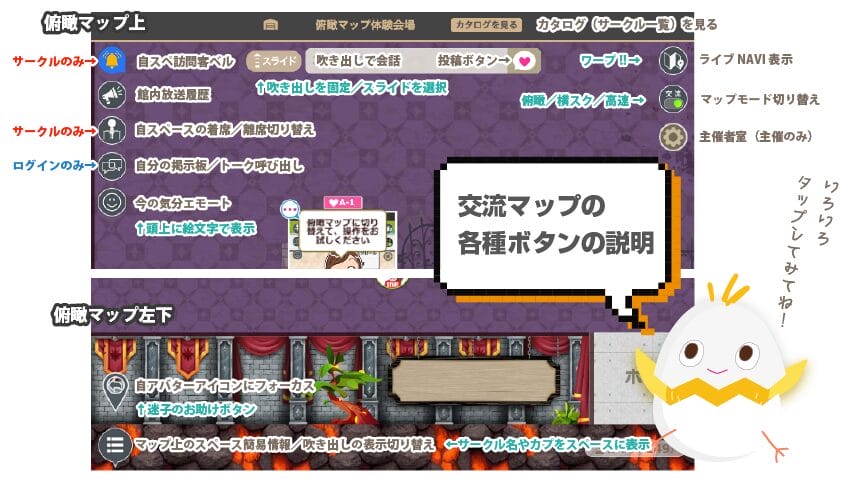
会場内の並びと高速ワープ移動
机の並びは当初は【申込順】→主催者が並び替えることで【配置順】になります。
机の並び順は申込順に並んでいきますが、主催者が並び順を変更することで【配置順】となります。主催者が並び替えを行わない場合もございます。
配置No.票の表示
サークル受付締切後、皆さんのスペース位置に主催者は配置No.票を割り振ることが可能です。配置No.票が割り振られると、マップ上の各スペースの上部に配置No.票(A-01等)が表示されます。
高速ワープ移動はライブNAVIを利用します。
ライブNAVIパネルを呼び出してください。ライブNAVIでは一定の数でスペースを自動的にブロックで分割しており、タップすることでそのブロックまで移動することが可能です。
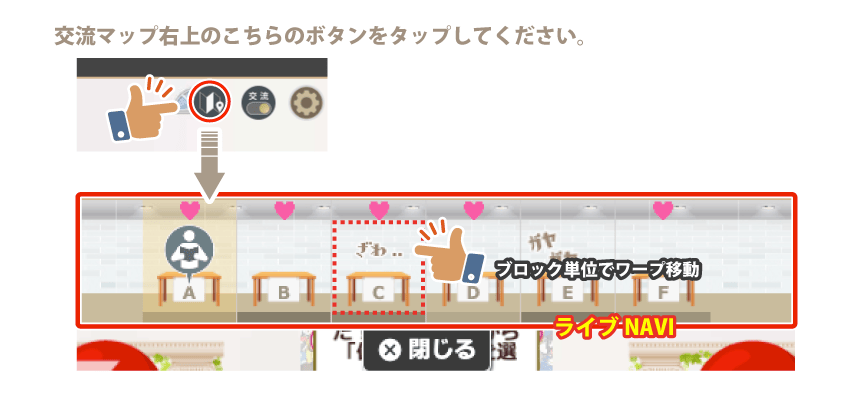
スペース情報表示のモード切り替え
サークルスペースからのPR吹き出しについて、表示/非表示をすばやく切り替えができるボタンを設置します。ボタンを押すことで各スペースで表示されている吹き出しを表示したり消したり素早く行えます。
以下の3モードにスペース表示を切り替えできます。
- 通常表示(PR吹き出しあり)
- 簡易情報表示|サークル名・作品・カップリング情報(PR吹き出しあり)
- PR吹き出しなし
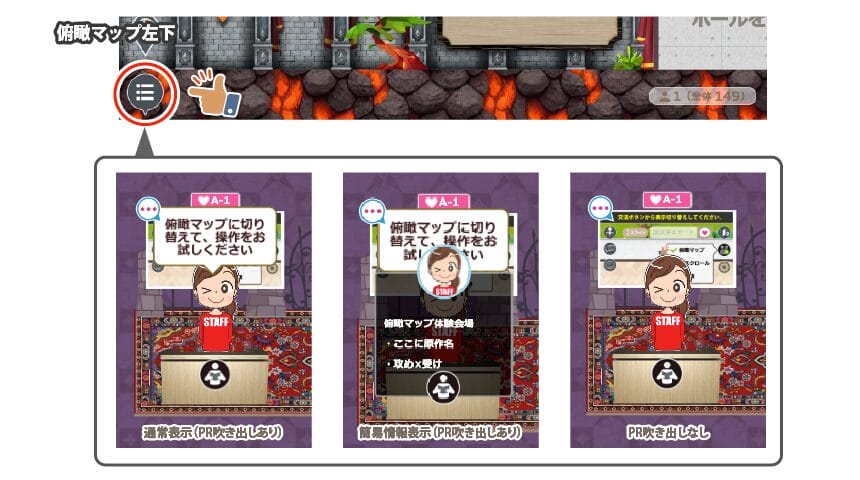
今の気分(エモート)を絵文字でつぶやこう
自分のアバターアイコンも頭上に今の気分(エモート)を簡単に表示させることができます。
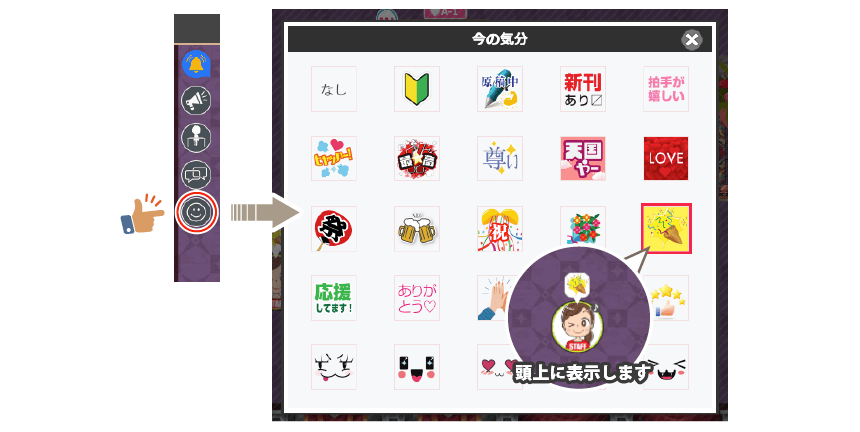
テキストエモートでみんなで交流
自分のアバターアイコンの頭上から吹き出しで最大30文字のテキストを表示することができます。マップ会場での会話をお楽しみください。
スライド
つぶやいた内容が上にスライドしてフェードアウトして消えます。お一人での呟きに向いています。
固定
つぶやいた内容が頭上に固定され、次のテキストを投稿するまで表示されます。お友達との会話に向いています。
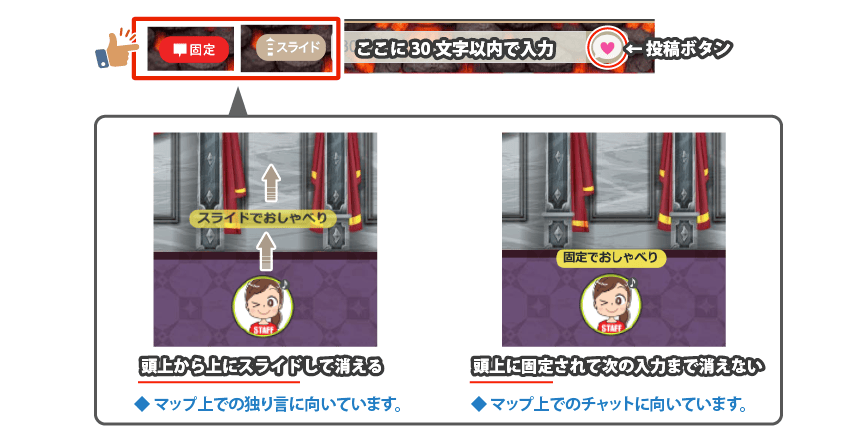
サークルスペースへの訪問
スペース訪問の基本動作
訪問したいスペースの机上付近をタップ(クリック)すると飛び込み(訪問)します。
訪問中のサークルスペースは交流マップのすぐ下に常時表示されています。
新たにスペース訪問すると、サークルスペース情報を呼び出すと同時に、画面は交流マップ下にスライドします。
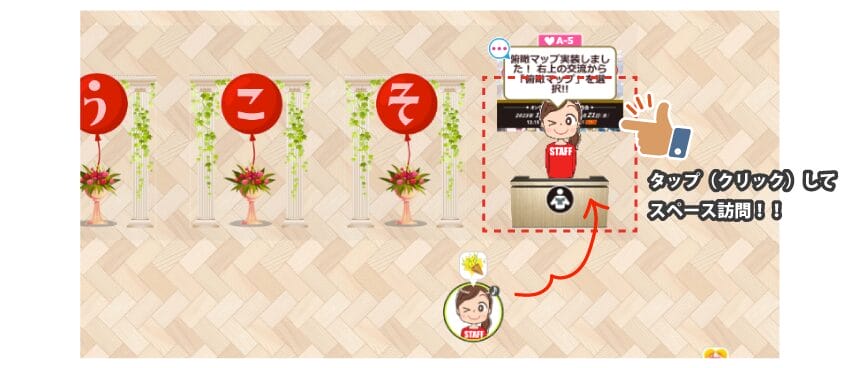
交流マップに戻るには、画面を上にスライドします。
サークルスペースからマップに戻る際は、シンプルに画面を上にスライドしてください。マップ上で移動しても直近に訪問したサークル情報は常にマップ下に表示されています。
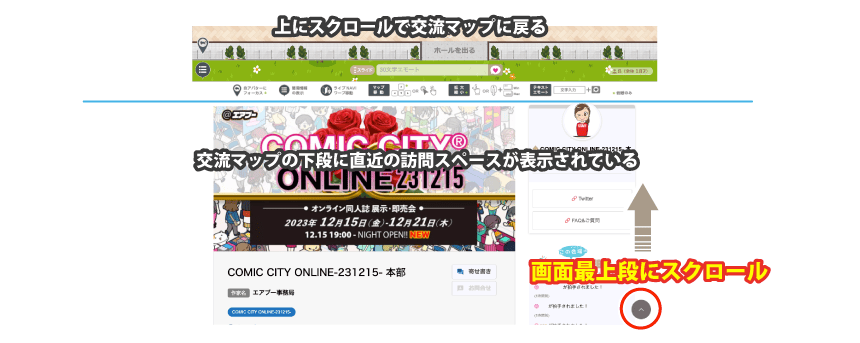
ショートカット:[0]
会場散策のサポート機能
気に入り登録(ブックマーク)を利用しよう!
ユーザー登録を行い、ログインしていると、「お気に入りにする」(ブックマーク)を利用することができます。
お気に入りにしたサークルさんはメニューの「アカウント設定」>「お気に入り一覧」で管理されます。
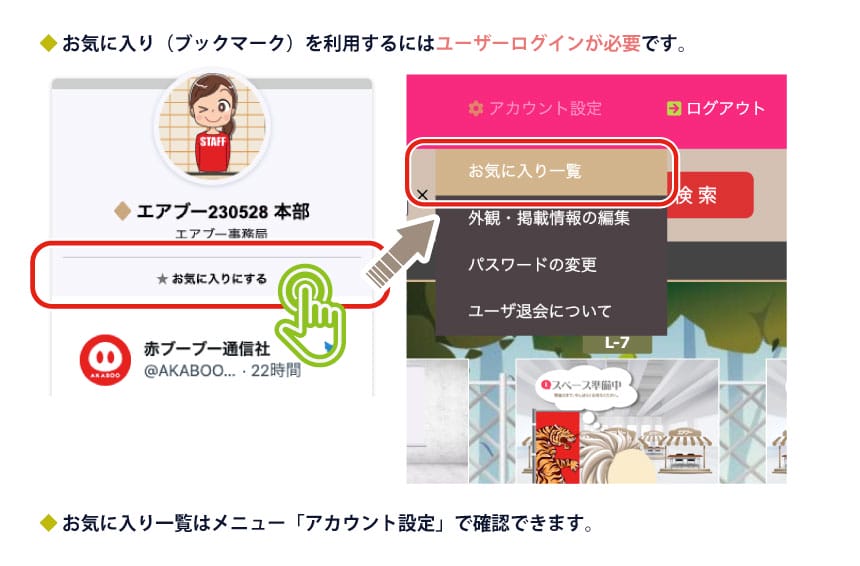
訪問ハートを活用しよう!
会期が始まると、開始直後から訪問したスペースに「訪問ハート」が表示されます。(開催前の訪問はカウント対象外)
LIVEナビにもブロック内の訪問済みの割合にあわせてハートマークを表示します。
訪問したスペースを振り返りながら、まだ未訪問のスペースにも足を運んでみませんか?